レポート
2024.11.12(火) 公開
【2024年最新】
ChatGPTで使える便利なキーボードショートカット一覧:効率的に操作するための完全ガイド

目次
1. ChatGPTで使えるキーボードショートカットとは?
ChatGPTを効率的に操作するために欠かせないのが、キーボードショートカットです。キーボードショートカットを利用することで、マウス操作を減らし、作業スピードを格段に向上させることができます。特に、頻繁にチャットを行う際にこれらのショートカットは大きな効率化をもたらします。ユーザーは自然な対話をよりスムーズに行うことができ、仕事や学習の生産性も向上します。
この記事では、WindowsとMacの両方で使用可能なショートカットキーを紹介し、それぞれの活用方法を詳しく解説します。効率的にChatGPTを使用するために、ぜひ参考にしてください。
また、ショートカットキーを覚えることで、時間を大幅に節約できます。特に、プロフェッショナルな用途でChatGPTを使用する場合、これらのショートカットを駆使することで、複数のタスクを迅速にこなすことが可能です。
2. WindowsとMacそれぞれのショートカット一覧
ここでは、WindowsおよびMacユーザー向けに、それぞれのショートカットキーをリストアップしています。
2.1. Windows版のショートカットキー一覧
Windowsユーザー向けのChatGPTショートカットキーの一覧です。日々の操作をスムーズに行うために、以下のショートカットを活用してください。
• 新規チャットを開始 : 【Ctrl + Shift + O】
このショートカットで新しい会話をすばやく開始できます。特に、複数のトピックについて話したいときに便利です。
• 入力欄にフォーカス : 【Shift + Esc】
入力欄に即座にカーソルを移動し、次の質問を素早く入力できます。
• 最後のコードブロックをコピー : 【Ctrl + Shift + ;】
コードを使用している際に非常に役立ちます。簡単にコードを他のエディタにコピー可能です。
• 最後の応答をコピー : 【Ctrl + Shift + C】
全文をコピーしたいときに活用してください。文書にまとめる際やメモを取る際に効率的です。
• カスタムインストラクションを設定 : 【Ctrl + Shift + I】
自分の希望に合わせた設定を迅速に行うことができます。
• サイドバーの表示/非表示を切り替え : 【Ctrl + Shift + S】
作業スペースを効率的に使用するために活用します。
• チャットを削除 : 【Ctrl + Shift + Del】
不要なチャット履歴をすばやく削除します。
• ショートカット一覧を表示 : 【Ctrl + /】
他のショートカットがすぐに確認でき、初めて使うユーザーにも便利です。
2.2. Mac版のショートカットキー一覧
Macユーザー向けのChatGPTショートカットキーの一覧です。快適に操作するために、以下のショートカットを積極的に利用してみましょう。
• 新規チャットを開始 : 【⌘ + Shift + O】
新しいチャットの開始を迅速に行います。
• 入力欄にフォーカス : 【Shift + Esc】
入力の効率化を図るため、入力欄へ即移動できます。
• 最後のコードブロックをコピー : 【⌘ + Shift + ;】
コーディングに役立つショートカットで、開発作業をサポートします。
• 最後の応答をコピー : 【⌘ + Shift + C】
回答をすぐにメモとして保存することができます。
• カスタムインストラクションを設定 : 【⌘ + Shift + I】
個別に設定を調整して、より個人的な応答を受け取れます。
• サイドバーの表示/非表示を切り替え : 【⌘ + Shift + S】
ワークスペースの管理に便利です。
• チャットを削除 : 【⌘ + Shift + Del】
すぐにチャットをクリアし、不要な履歴を削除します。
• ショートカット一覧を表示 : 【⌘ + /】
ショートカットの確認に便利で、学習しやすくなります。
3. 特に便利なショートカットキーの活用方法
以下は、特に活用頻度が高いショートカットキーとその具体的な使用方法について解説します。
1) 入力欄にフォーカス : 【Shift + Esc】
このショートカットを使用すると、すぐに入力欄にカーソルを移動できるため、マウスを使わずに素早く次の質問を入力できます。これはチャットの流れを中断させず、効率的に会話を続けるために重要です。
2) 最後のコードブロックをコピー : 【Ctrl + Shift + ;】 / 【⌘ + Shift + ;】
コーディングを行う際に便利なショートカットで、生成されたコードを簡単にコピーして別のエディタに貼り付けることができます。開発者にとって非常に役立ち、ミスを防ぎつつ時間を節約します。
3) サイドバーの表示/非表示 : 【Ctrl + Shift + S】 / 【⌘ + Shift + S】
画面スペースを有効活用したい場合に役立つショートカットで、作業領域をカスタマイズできます。これにより、重要な情報に集中しやすくなります。
4. より効率的に使うためのヒントとコツ
キーボードショートカットに加えて、より効率的にChatGPTを利用するためのヒントとコツをいくつか紹介します。
1) ショートカット一覧を覚える方法:
最初はCtrl + /または⌘ + /でショートカット一覧を頻繁に確認し、徐々にショートカットを覚えることで操作のスピードが上がります。特に初心者ユーザーは、最も使用頻度の高いショートカットから始めると良いでしょう。
2) 頻繁に使う操作を優先的に学ぶ:
全てのショートカットを一度に覚えるのは難しいため、まずは自分が最も頻繁に行う操作に対応するショートカットから覚えると良いでしょう。例えば、入力欄にフォーカスするショートカットや、チャットを削除するショートカットを優先的に習得することをおすすめします。
3) 練習して体に染み込ませる:
ショートカットは繰り返し使用することで習得が早まります。日常的に意識して使うことで自然と手に馴染んできます。例えば、1週間に特定のショートカットを集中して使うことを心がければ、次第にそのショートカットを使うのが自然な習慣となるでしょう。
4) 他のユーザーと情報共有する:
チームでChatGPTを使う場合、便利なショートカットを同僚と共有することで全体の効率が上がります。各メンバーがそれぞれのショートカットの活用方法を共有することにより、知識を深め合うことができます。
5. まとめ: ショートカットでChatGPTをもっと使いやすく
ChatGPTで使えるキーボードショートカットを活用することで、より快適に効率よく操作が行えます。特に日常的にChatGPTを利用しているユーザーにとって、ショートカットの習得は作業の効率化につながります。この記事で紹介したショートカットを試して、自分の作業スタイルに合ったものを見つけてみてください。
これにより、よりスムーズで直感的な操作が可能になり、ChatGPTの活用度が一層高まることでしょう。
各ショートカットの効果的な使い方を試しながら、ぜひそのメリットを実感してください!
6. ショートカットキー一覧表
各ショートカットの効果的な使い方を試しながら、ぜひそのメリットを実感してください!
Windows版ショートカットキー一覧表
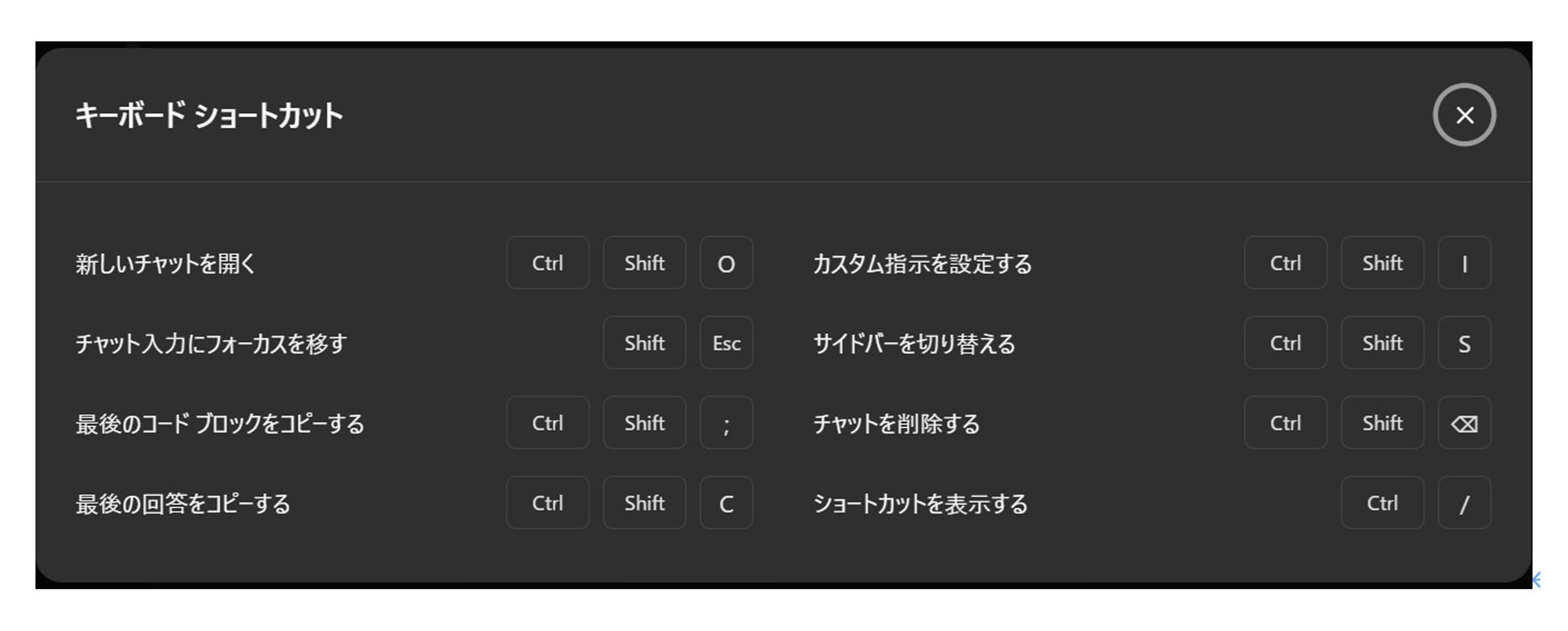
Mac版ショートカットキー一覧表
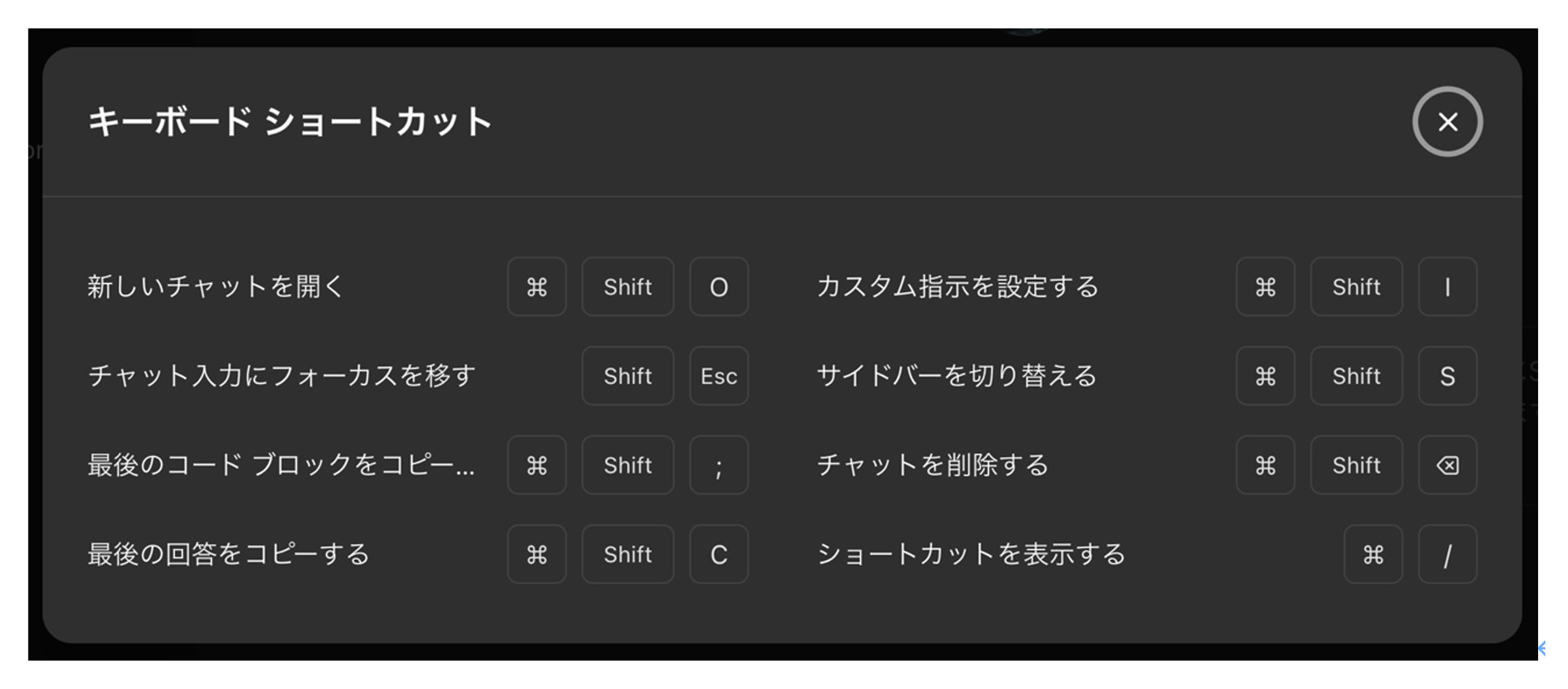
「ChatGPT導入・活用支援」はNOB DATAにご相談ください
ChatGPTの導入・活用に課題を感じていませんか?
NOB DATAでは、ChatGPT開発およびデータ分析・AI開発のプロフェッショナルが、多種多様な業界・課題解決に取り組んだ実績を踏まえ、ChatGPTの導入・活用を支援しています。社員向けのChatGPT研修も実施しており、お気軽にお問い合わせください。